Sjekk pulsen din på Apple Watch
Pulsen din er viktig for å måle hvordan kroppen din har det. Du kan sjekke pulsen i løpet av en treningsøkt, og du kan følge med på målingene for hvile, gange, pust, trening og restitusjon – og når som helst måle på nytt.
Sjekk pulsen
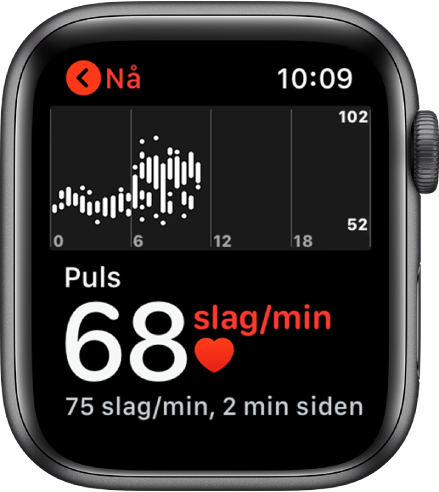
Åpne Puls-appen ![]() på Apple Watch for å se nåværende puls, hvilepuls og gjennomsnittlig gangepuls.
på Apple Watch for å se nåværende puls, hvilepuls og gjennomsnittlig gangepuls.
Apple Watch fortsetter å måle pulsen din så lenge du har klokken på armen.
Sjekk pulsen under en treningsøkt
Som standard vises den nåværende pulsen din i treningsvisningen Flere målinger. Hvis du vil tilpasse hvilke tall som skal vises under en treningsøkt, gjør du følgende:
Åpne Apple Watch-appen på iPhone.
Trykk på Min klokke, velg Trening > Treningsvisning, og trykk på en trening.
Hvis du vil vite mer, leser du Start en treningsøkt på Apple Watch.

Se en graf med pulsinformasjon
Åpne Helse-appen på iPhonen.
Trykk på Naviger nederst til høyre, trykk på Hjerte, og trykk på Puls.
Hvis du vil legge til Puls i oversikten, sveiper du opp og trykker på Legg til i favoritter.
Du kan se en oversikt over pulsen din den siste timen, dagen, uken, måneden eller det siste året. Hvis du trykker på Vis mer pulsinformasjon, kan du også se pulsområdet ditt i løpet av den valgte perioden, hvilepuls, snittpuls ved gange, treningspuls og pustefrekvens, samt eventuelle varslinger om langsom eller rask puls.
Slå på pulsdata
Apple Watch overvåker som standard puls for Puls-appen, trening og Pust-økter. Hvis du har slått av pulsdata, kan du slå funksjonen på igjen.
Åpne Innstillinger-appen
 på Apple Watch.
på Apple Watch.Velg Personvern > Helse.
Trykk på Puls, og slå på Puls.
Du kan også åpne Apple Watch-appen på iPhonen, trykke på Min klokke, trykke på Personvern, og slå på Puls.
Motta varslinger om rask eller langsom puls
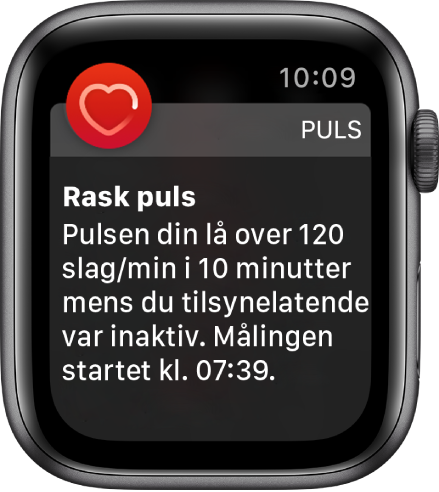
Apple Watch kan varsle deg hvis pulsen blir værende over eller under en bestemt terskel selv etter at du har vært inaktiv i minst ti minutter. Du kan slå på pulsvarslinger første gang du åpner Puls-appen, eller når som helst siden.
Åpne Innstillinger-appen
 på Apple Watch, og trykk på Hjerte.
på Apple Watch, og trykk på Hjerte.Trykk på Varslinger om rask puls eller Varslinger om langsom puls, og angi en pulsterskel.
Du kan også åpne Apple Watch-appen på iPhonen, trykke på Min klokke og trykke på Hjerte. Trykk på Rask puls eller Langsom puls, og angi en terskel.
Motta varslinger om ujevn hjerterytme (ikke tilgjengelig i alle områder)
Du kan få varslinger hvis Apple Watch identifiserer en ujevn hjerterytme som kan være hjerteflimmer (AFib).
Åpne Innstillinger-appen
 på Apple Watch.
på Apple Watch.Trykk på Hjerte, og slå på Varslinger om ujevn hjerterytme.
Du kan også åpne Apple Watch-appen på iPhonen, trykke på Min klokke, trykke på Hjerte, og slå på Ujevn hjerterytme.
Få varslinger om lav kondisjon
Apple Watch (med watchOS 7.2 eller nyere) kan beregne kondisjonsnivået ditt ved å se på pulsen din mens du går eller løper utendørs, og den varsler deg om det er for lavt. Avhengig av alder og kjønn vil kondisjonen din havne i én av fire kategorier: Lav, Under gjennomsnittet, Over gjennomsnittet eller Høy. Hvis kondisjonsnivået ditt havner i kategorien Lav, mottar du en varsling på Apple Watch. Hvis det forblir lavt, vil du motta en varsling hver fjerde måned.
Merk: Denne funksjonen er kanskje ikke tilgjengelig i alle områder.
Trykk på Naviger, trykk på Pust og trykk deretter på Kondisjon i Helse-appen på iPhone (med iOS 14.3 eller nyere).
Følg instruksjonene på skjermen for å slå på kondisjonsvarslinger.
Du kan også se i Kondisjon-delen i Helse-appen for å se kondisjonsmålingene dine og kategorien de havner i. Trykk på Vis alle kondisjonsnivåene.
Merk: For best resultat må baksiden av Apple Watch være i kontakt med huden for funksjoner som håndleddssensoren, følbare varslinger, målinger av oksygennivå i blodet (kun Apple Watch Series 6) og pulsmåleren. Når remmen på Apple Watch er riktig justert, skal klokken verken sitte for stramt eller for løst og huden skal kunne puste. Da vil klokken være behagelig å bruke, og sensorene vil fungere slik de skal. Hvis du vil ha mer informasjon, kan du lese Apple-kundestøtteartiklene Slik har du på deg Apple Watch og Pulsen din. Hva det betyr og hvor på Apple Watch du finner den.
Hvis du vil vite mer om varslinger om ujevn hjerterytme, leser du Apple-kundestøtteartikkelen Varsling om hjertehelse på Apple Watch og dokumentet Instruksjoner for bruk: Funksjonen Varsling om ujevn hjerterytme.